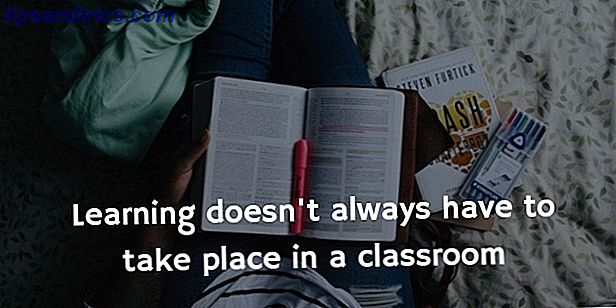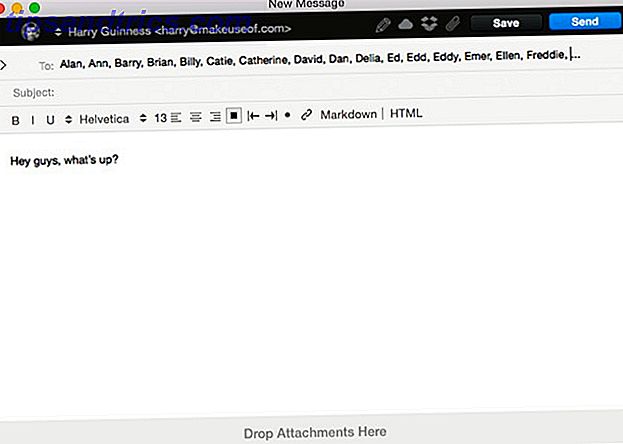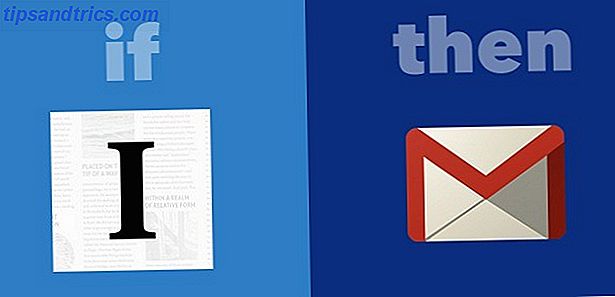Um tempo atrás, eu entretive e informei-o sobre como configurar pastas inteligentes em um computador Mac 8 Pastas Inteligentes que você precisa no seu Mac & Como configurá-las 8 Pastas Inteligentes que você precisa no seu Mac & Como configurá-las faça uma consulta de pesquisa predefinida de sua escolha e filtre os arquivos relevantes de acordo, tornando-os um dos recursos mais subutilizados e genuinamente úteis do Mac OS X. Leia mais. Nossos leitores adoraram este artigo, então pensamos que deveríamos mostrar aos nossos leitores do Windows como fazer isso também. Nós não somos nada se não for imparcial aqui no MakeUseOf.
Configurar pastas inteligentes em um PC com Windows é muito fácil, e vamos mostrar como fazer isso no Windows 7, 8 e 10. Então, azar os usuários do Windows 95, XP e Vista!
O que é uma pasta inteligente?
Antes de mostrar exatamente como fazer uma pasta inteligente, é provavelmente prudente que eu explique primeiro o que é, e as vantagens que você pode obter deles. Caso contrário, você estará fechando esta página agora e indo para o YouTube para encontrar vídeos de bebês rindo.
A primeira coisa a ter em mente é que uma pasta inteligente não é realmente uma pasta. É uma pesquisa salva . Se você faz regularmente os mesmos tipos de pesquisa no seu PC Windows, seria produtivo salvar essas pesquisas no futuro. É aí que entra uma pasta inteligente. Como eu mostro a você como fazer uma, ela ficará mais clara.

As vantagens começam com o que acabei de mencionar - salvar as pesquisas regulares que você faz no Windows / File Explorer. Se você costuma procurar por arquivos PDF, imagens JPG, arquivos de vídeo MP4 e assim por diante, você pode salvar essa pesquisa. Quando você precisar executar a pesquisa novamente, será apenas uma questão de clicar no ícone Pasta Inteligente e essa pesquisa será executada. É por isso que é inteligente - porque sabe de antemão o que você quer procurar e faz isso automaticamente para você.
Pastas inteligentes também seriam úteis se você estivesse ficando sem espaço de armazenamento no seu PC, e você precisava encontrar todos os arquivos grandes ocupando o espaço. Basta salvar e executar Pastas Inteligentes para todos os tipos comuns de arquivos grandes (MP4, AVI, MP3, FLAC e assim por diante). Um clique duplo em cada um trará os arquivos maiores que você precisa para sair do seu PC.
Fazendo uma pasta inteligente
OK, vamos começar com o Windows 10 e voltar, já que o Windows 10 é o sabor atual do mês.
Primeiro, vá para o Gerenciador de arquivos e, no canto superior direito, insira o (s) termo (s) de pesquisa na caixa de pesquisa. Para os fins desta demonstração, eu vou estar procurando por todos os arquivos PDF no meu computador. Grrrrr… arquivos PDF! Tem que encontrar essas criaturas!
 A pesquisa será então iniciada, destacando todos os arquivos relevantes.
A pesquisa será então iniciada, destacando todos os arquivos relevantes.

Quando a pesquisa terminar, vá para o menu na parte superior e clique na guia Pesquisar . Lá, você verá uma opção para salvar a pesquisa.
 Depois de clicar nessa opção, você será solicitado a salvar a pesquisa com um nome exclusivo e colocá-la em um local de pasta de sua escolha. Para manter as coisas simples, você pode simplesmente ir com "Pesquisa PDF" e criar uma pasta chamada "Pesquisas Salvas". Mas é totalmente com você.
Depois de clicar nessa opção, você será solicitado a salvar a pesquisa com um nome exclusivo e colocá-la em um local de pasta de sua escolha. Para manter as coisas simples, você pode simplesmente ir com "Pesquisa PDF" e criar uma pasta chamada "Pesquisas Salvas". Mas é totalmente com você.

Um ícone de pasta azul com uma lupa será salvo no local especificado.
 Agora, basta clicar no ícone Smart Folder (ou qualquer outra Smart Folder que você configurar) e ver a busca se recuperar instantaneamente.
Agora, basta clicar no ícone Smart Folder (ou qualquer outra Smart Folder que você configurar) e ver a busca se recuperar instantaneamente.
E isso é muito bonito. Uma coisa tão simples, mas também algo que vai lhe poupar muito tempo, quando você precisar executar buscas no File Explorer no futuro.
Windows 7 e 8.1
O processo é praticamente o mesmo para o Windows 7 e 8, exceto por pequenas diferenças estéticas.
Aqui é onde você salva a pesquisa do Windows 7.

E aqui é onde você salvar a pesquisa para o Windows 8.1 Como pesquisar melhor e mais rápido no Windows 8 Como pesquisar melhor e mais rápido no Windows 8 Recursos de pesquisa do Windows 8 são bastante robustos, uma vez que você se acostumar com eles. Você pode usar abordagens modernas e de área de trabalho para pesquisar em seu computador e na Internet. Descubra mais! Consulte Mais informação ; mesmo que o Windows 10, na verdade.

Outras opções de pesquisa
O Windows Explorer não é perfeito. Eu acho que todos podem concordar com isso. Mesmo que tenhamos passado por tantas encarnações do Windows, a única área que Redmond parece estar constantemente negligenciando é o Windows / File Explorer. Não mudou muito seu design ao longo dos anos, e sua função de pesquisa - embora funcione, ainda que lentamente - realmente é uma droga (e Joel concorda comigo) Quais são as ferramentas mais rápidas para o Windows Desktop Search? Windows Desktop Search? A pesquisa é uma das ferramentas digitais que aceitamos e confiamos muito. Felizmente, o Windows vem com um recurso de pesquisa útil. As ferramentas de terceiros podem ser melhores e mais rápidas? Fizemos o teste. Leia mais). Você está melhor usando o menu Iniciar - que pode pesquisar no seu computador também. O menu Iniciar no Windows 10 é muito bom a esse respeito.

Há alguns anos, Aaron cobria 7 aplicativos de pesquisa alternativa para o Windows 6 Alternativas impressionantes para o Windows Search 6 Alternativas impressionantes para a Pesquisa do Windows Uma pesquisa de sistema do Windows leva mais tempo para você encontrar coisas do que uma pesquisa manual? Você não está sozinho. Vamos mostrar-lhe ferramentas de pesquisa do Windows mais eficientes. Leia mais, e Joel veio com alguns crackers de sua própria Quais são as ferramentas mais rápidas para o Windows Desktop Search? Quais são as ferramentas mais rápidas para o Windows Desktop Search? A pesquisa é uma das ferramentas digitais que aceitamos e confiamos. Felizmente, o Windows vem com um recurso de pesquisa útil. As ferramentas de terceiros podem ser melhores e mais rápidas? Nós fizemos o teste. Consulte Mais informação . Eles são todos muito boas opções, blitzing através de seu computador como Road Runner em esteróides. Com aplicativos como esse, você fica imaginando por que a Microsoft ainda se recusa a melhorar a função de busca do File Explorer. É quase como se toda a atenção agora estivesse sendo focada no menu Iniciar com a pesquisa por voz de Cortana. Cortana chega na área de trabalho e veja o que ela pode fazer por você Cortana chega ao computador e veja o que ela pode fazer por você É o assistente digital inteligente da Microsoft tão competente na área de trabalho do Windows 10 quanto no Windows Phone? Cortana tem muita expectativa em seus ombros. Vamos ver como ela aguenta. Leia mais, enquanto a pesquisa do File Explorer fica calmamente em segundo plano, lentamente sendo facilitada para a aposentadoria.
OK, eu vou parar de falar agora e deixar você dizer alguma coisa
Então, por favor, vá até a seção de comentários abaixo, acompanhada de suas opiniões. O File Explorer está indo para o lar de idosos? Você faz Smart Folders para suas pesquisas? Ou você confia apenas no menu Iniciar para encontrar o que precisa? Ou talvez você só queira me repreender e me chamar de maus? Tudo bem também. Eu não me importo. Eu sou pago pelo comentário.
Crédito da Imagem: Pastas da MARSIL via Shutterstock